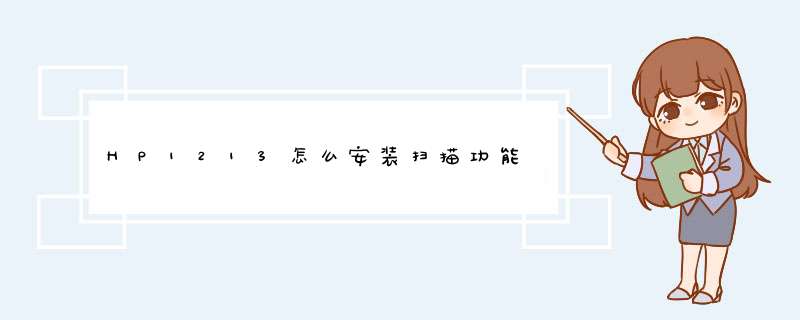
先将扫描仪的驱动程序安装上。
连接USB连线和扫描仪电源,这是电脑会出现发现新设备的提示,选择推荐安装,系统会自动完成认证,结束驱动安装过程。(注意此步骤时驱动光盘要放入光驱中)
系统需要重新启动。
安装图像处理软件PHOTOSHOP和文字识别软件。
现在就可以使用扫描仪了。
扫描仪不用时最好把电源拔掉,长期不用的时候用布蒙上,防止灰尘进入影响扫描效果,如果要搬运时最好把扫描仪的锁关好,保护扫描仪灯头。
首先需要下载M1213完整版驱动,下载后按照提示安装,然后测试扫描。
驱动下载链接:网页链接
一、点击电脑左下角“开始”按钮,然后在开始栏右侧有一个“设备和打印机”。点击打开“设备和打印机”。
二、点击打开“设备和打印机”以后,会是这样一个界面。然后选择设备,也就是“惠普m1213nf”。在电脑桌面上会出现一个这样的图标,这个就是是惠普打印机扫描的时候使用到的。
三、打开扫描机的复印盖板,把要扫描的文件放在里面,然后盖好盖板,注意要把盖板盖实。然后点击这个图标“scan”。
四、点击了“scan”之后,跳出这样一个对话框。在这个对话框中选择“照片到文件”,然后点击右下角“扫描”。
五、然后就能听到打印机的嗡嗡声,已经在扫描了。扫描之后,它会提示储存到哪里。选择保存的位置,之后就可以点击“保存”了。
六、整个扫描就完成了。
如果以上信息没有解决您的问题,您可以通过手机微信加公众号:“惠普服务”,在线带您 *** 作。您还可以继续追问,或是通过访问惠普技术支持网页( www.hp.com/cn )、惠普技术支持论坛( www.hp.com.cn/hpcommunity )寻求帮助。
1.下载官方驱动后,以管理员身份运行安装程序:
2.由于这里是安装网络扫描仪,所以选择“网络安装”:
3.然后不看动画演示,直接点击最上面的“安装打印机软件”:
4.接下来选择“高级安装”,再点击“下一步”按钮:
5.在协议条款对话框选择“我接受”,再点击“下一步”按钮:
6.取消参与HP计划,再点击“下一步”按钮:
7.选择中间所要安装的打印机类型,再点击“下一步”按钮:
8.选择第一个配置为网络打印,再点击“下一步”按钮:
9.等待安装程序自动执行:
10.选择“按地址指定打印机”,再点击“下一步”按钮:
11.输入要安装的网络打印机的IP地址,再点击“下一步”按钮:
12.继续点击“下一步”按钮:
13.选择“是”后,再点击“下一步”按钮:
14.继续点击“下一步”按钮:
15.等待安装程序自动执行:
16.取消“注册产品”,再点击“下一步”按钮:
17.最后单击“完成”按钮即可:
18.后面的步骤都可以“否”掉:
19.再“确定”退出安装程序:
20.返回metro界面可以看到“扫描到”扫描仪图标:
欢迎分享,转载请注明来源:内存溢出

 微信扫一扫
微信扫一扫
 支付宝扫一扫
支付宝扫一扫
评论列表(0条)